
Adobe Photoshop Lightroom jest niezwykle silny. Jej globalne suwaki są wygodnym sposobem, aby złożone korekty do swoich obrazów. Na przykład, Klarowność i tekstury robić podobne rzeczy w różny sposób, a nasycenie i Vibrance zrobić to samo w różnym stopniu.
nasycenie 101
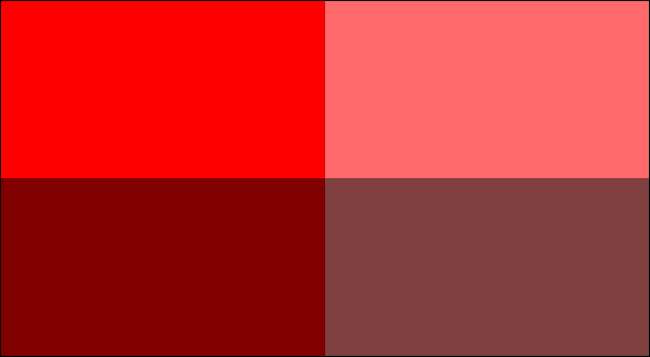
Każdy kolor ma wartość nasycenia, która jest miarą tego, jak intensywny jest. Redder czerwone mówi się, że więcej niż nasycony mniej czerwone czerwonych. Zarówno suwak Nasycenie i Jaskrawość Suwak regulacji nasycenia kolorów na zdjęciach, po prostu zrobić to nieco inaczej.
Co robi Nasycenie zrobić?

Suwak Nasycenie reguluje nasycenie każdego koloru w obrazie w dokładnie taki sam sposób. Przesuń suwak w prawo, aby zwiększyć ogólną nasycenie obrazu, a następnie przeciągnij go w lewo, aby go zmniejszyć.
Nasycenie suwak, jednak jest to bardzo tępe narzędzie. Jeśli niektóre części obrazu są już dość nasycony, może pchać je zbyt daleko.
Co robi Vibrance zrobić?

Suwak Jaskrawość jest bardziej dopracowany wersja suwak Nasycenie. To reguluje nasycenie kolorów w obrazie, ale ma raczej wpływ na najmniej nasyconych kolorach. Kolory, które są już silnie nasycone będzie ledwo zmienić, jak zwiększyć jaskrawość.
Których należy użyć?

Oba suwaki nasycenie i jaskrawość mieć miejsce w przepływie pracy do edycji zdjęć.
Nasycenie jest najlepiej stosować ostrożnie, aby dodać poncz do całego obrazu. Jeśli, na przykład, można podjąć kilka zdjęć na szary, pochmurny dzień, całe zdjęcie może potrzebować windy.
Vibrance jest trochę bezpieczniejsze w użyciu, a ja często dodać trochę do moich zdjęć. To wspaniałe miejsce na wzmocnienie kolorów w obrazie bez nich patrzeć jaskrawy lub nierealne.

Nasycenie i Jaskrawość can-i-powinny być używane razem. Jednym z typowych sposobów jest użycie suwaka Saturation, aby zmniejszyć nasycenie w obrazie, a następnie za pomocą suwaka vibrance dodać kolor z powrotem na obszarach, które przeszły nieco zbyt szary.
Można również korzystać z nich lokalnych narzędzi regulacyjnych Lightroom do ściśle określonych obszarów obrazu. Jest to przydatne, jeśli chcesz zmniejszyć nasycenie coś rozprasza w tle.
Jak w przypadku każdego aspektu edycji zdjęć, najlepszym sposobem, aby zrozumieć różne narzędzia jest do korzystania z nich na niektórych zdjęciach. Pobaw się z różnych rodzajów obrazów i zobaczyć, jak zarówno nasycenie i dynamikę wpływu na kolory.







